Feilmeldingen”Kan ikke oppdatere Minecraft native launcher”vises når du prøver å installere de siste Minecraft-oppdateringene. Etter å ha mottatt meldingen, vil oppdateringen forsøke å starte på nytt eller bare sette seg fast. Så hva kan du gjøre for å få oppdateringen til å fungere igjen?
I denne artikkelen forklarer vi hva som forårsaker feilmeldingen og dekker deretter seks måter du kan fikse den på.
Innholdsfortegnelse
Hva årsaker”Kan ikke oppdatere Minecraft Native Launcher”?
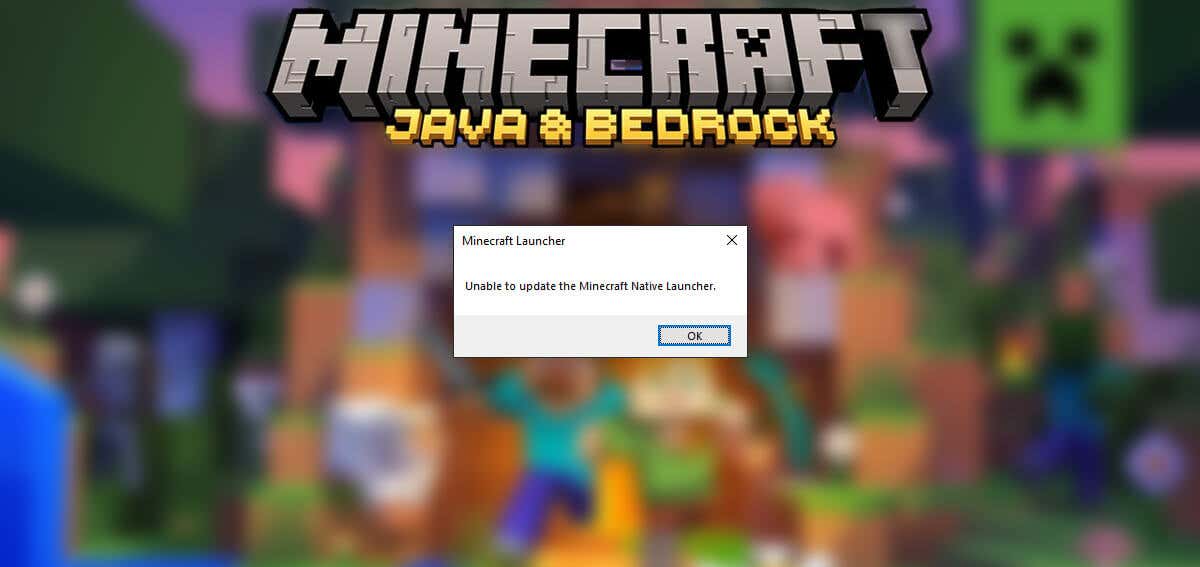
Det er flere mulige årsaker til denne feilen. Disse inkluderer:
Oppgradering til den nye lanseringen. Da den nye Minecraft Launcher ble utgitt for Windows 10 (etter at Microsoft kjøpte den fra Mojang), bemerket mange brukere en feil som hindret den i å laste ned de nødvendige filene. Inkompatibilitetsproblemer. Et annet potensielt problem er kompatibilitet som oppstår fra flere versjoner av Minecraft (Bedrock vs Java Edition) på forskjellige Windows-operativsystemer. Internett-tilkoblingsproblemer. Siden denne feilen oppstår når startprogrammet ikke kan laste ned de nødvendige filene, er en sannsynlig årsak problemer med Internett-tilkobling. Det er en god idé å dobbeltsjekke Internett før du prøver rettelsene i denne artikkelen, da dette kan være den raskeste løsningen. Antivirus interferens. Noen brukere merker at deres antivirus blokkerer startprogrammet fra å laste ned oppdateringsfilene. Siden apper ved et uhell kan bli flagget som mistenkelige, er dette en av de mest sannsynlige årsakene til feilen. Feil eller ødelagte installasjonsfiler. Noen ganger kan installasjons-eller oppdateringsprosessen introdusere ødelagte filer. Hvis dette skjer, kan det føre til at ytterligere oppdateringer ikke kan fortsette på riktig måte.
Hvordan fikser du «Kan ikke oppdatere Minecraft Native Launcher» i Windows
Her er seks metoder du kan bruke for å fikse denne feilmeldingen:
Methode 1: Start Minecraft som Administrator
Noen ganger vil Minecraft native launcher-feil oppstå fordi appen ikke har tilstrekkelige systemprivilegier. Slik starter du Minecraft som administrator:
Høyreklikk på Minecraft-starteren og velg Kjør som administrator. 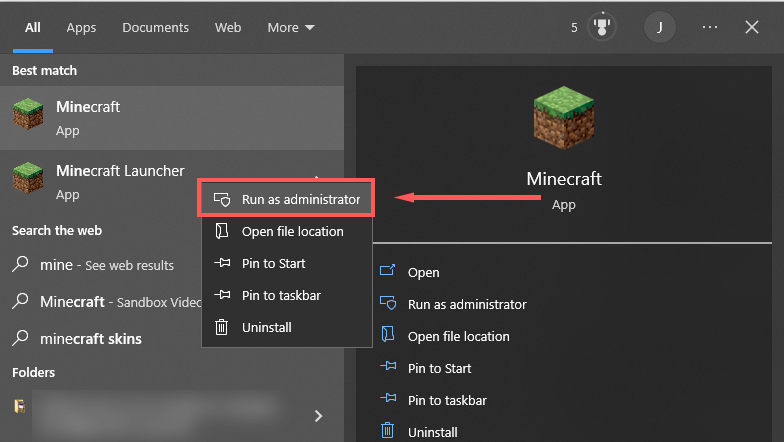 Sjekk om oppdateringene fungerer. Hvis ikke, gå til neste trinn.
Sjekk om oppdateringene fungerer. Hvis ikke, gå til neste trinn.
Metode 2: Reparer Minecraft
Åpne Kjør ved å trykke Windows-tasten + R. Skriv “Appwiz.cpl” og trykk Enter. 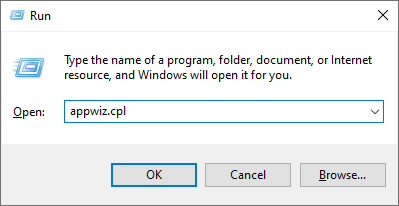 Finn Minecraft, høyreklikk den og velg Reparer.
Finn Minecraft, høyreklikk den og velg Reparer. 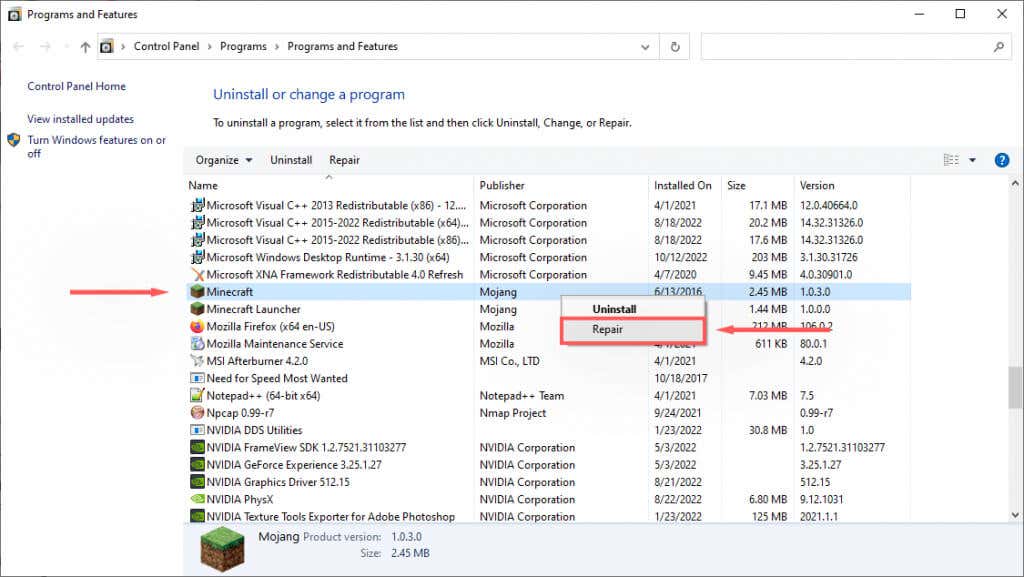 Følg instruksjonene på skjermen for å fullføre reparasjonsprosessen, og prøv deretter å starte Minecraft igjen.
Følg instruksjonene på skjermen for å fullføre reparasjonsprosessen, og prøv deretter å starte Minecraft igjen.
Metode 3: Kjør feilsøkingsprogrammet for programkompatibilitet
Windows har en innebygd feilsøking som kan hjelpe deg med å optimalisere spill som ikke er lastet ned fra Microsoft Store. Hvis du bruker Java Edition (lastet ned fra Minecraft-nettstedet), kan denne løsningen hjelpe.
Trykk Start og skriv Minecraft. Høyreklikk Minecraft og velg Åpne filplassering. 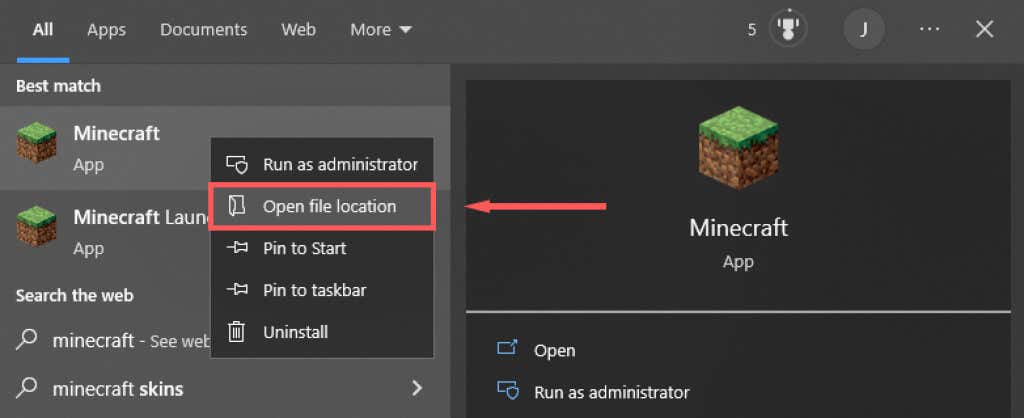 Høyreklikk på Minecraft og velg Feilsøk kompatibilitet.
Høyreklikk på Minecraft og velg Feilsøk kompatibilitet. 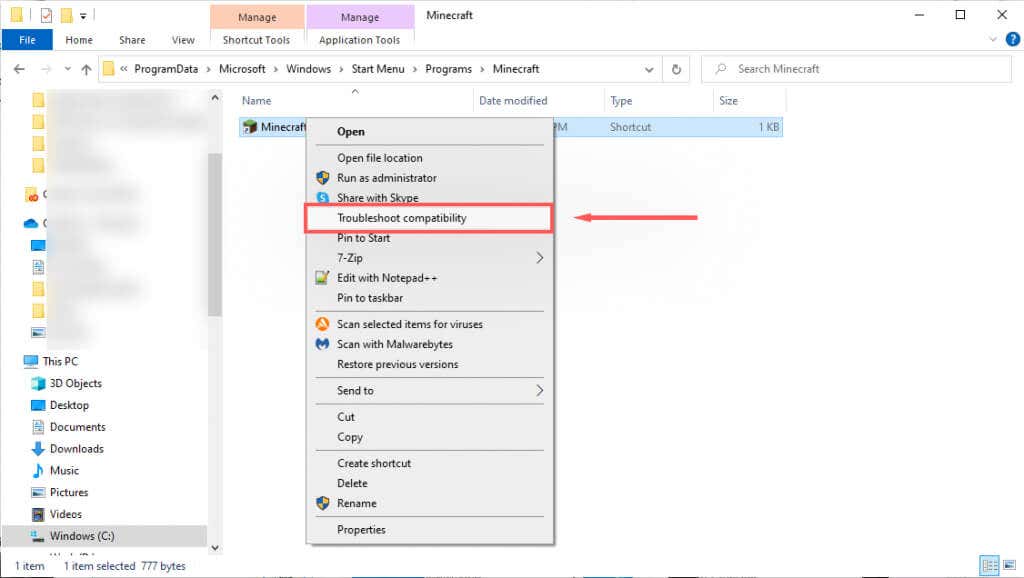 Følg instruksjonene for å fullføre feilsøkingsprogrammet. Når du er ferdig, sjekk for å se om startprogrammet er i stand til å laste ned instruksjoner.
Følg instruksjonene for å fullføre feilsøkingsprogrammet. Når du er ferdig, sjekk for å se om startprogrammet er i stand til å laste ned instruksjoner.
Metode 4: Deaktiver antivirusprogrammet ditt midlertidig
For å finne ut om antivirusprogrammet ditt forårsaker feilmeldingen, kan du deaktivere det midlertidig og se om oppdateringen fungerer. For å gjøre det, høyreklikk antivirusprogrammet i ikonfeltet og velg deaktiveringsalternativet. Denne prosessen vil variere avhengig av antivirusprogrammet ditt.
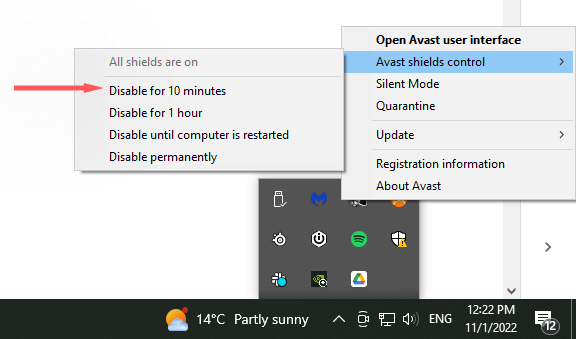
Med antiviruset deaktivert, sjekk om Minecraft-startprogrammet er i stand til å oppdatere. Hvis den kan, er det sannsynligvis antivirusprogramvaren som er problemet. Aktiver antiviruset på nytt etter at Minecraft er oppdatert for å sikre at datamaskinen din er beskyttet.
Metode 5: Installer Minecraft på nytt med den nyeste versjonen
Hvis ingenting annet fungerte, bør du prøve en fullstendig ominstallering ved å bruke den nyeste legitime versjonen av Minecraft-spillet fra den offisielle nettsiden. Slik gjør du det:
Trykk på Start og skriv Legg til eller fjern programmer. 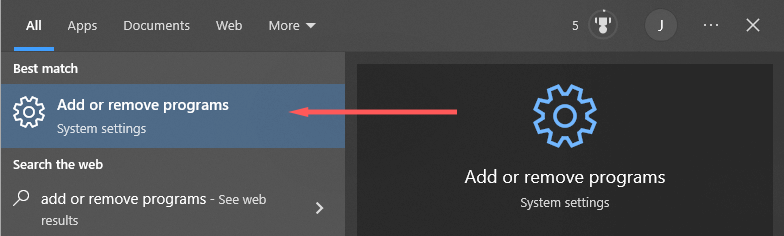 Velg dette alternativet fra listen. Finn Minecraft, velg det og klikk på Avinstaller.
Velg dette alternativet fra listen. Finn Minecraft, velg det og klikk på Avinstaller. 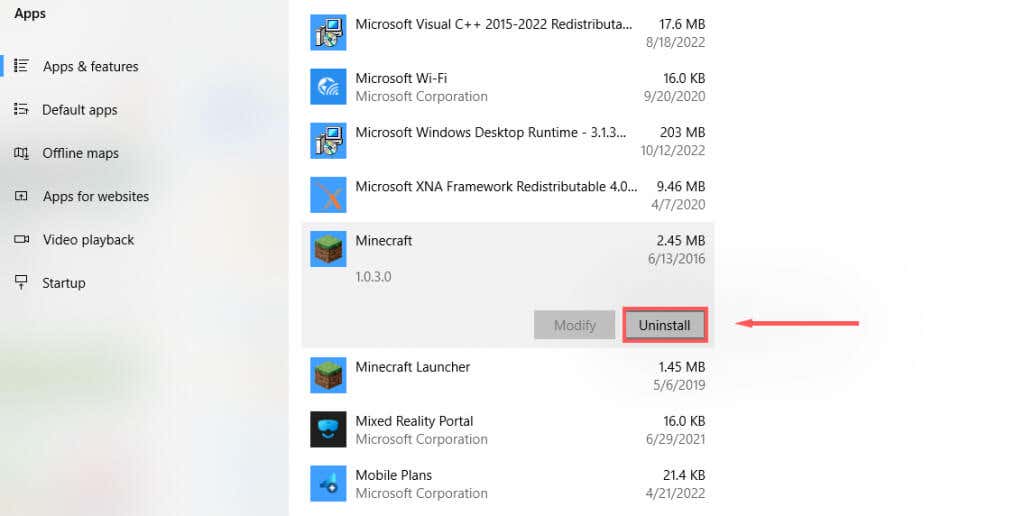 Deretter åpner du Filutforsker og skriver”%appdata%”i adressefeltet og trykker deretter på Enter.
Deretter åpner du Filutforsker og skriver”%appdata%”i adressefeltet og trykker deretter på Enter. 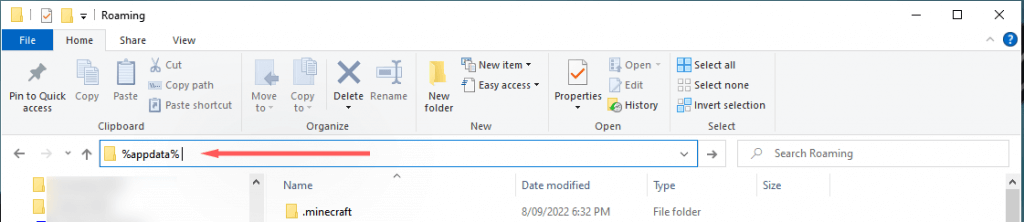 Slett.Minecraft-mappen. Gå til det offisielle Minecraft-nettstedet og klikk på Last ned-knappen for å få den nyeste lanseringen for driften din system. Hvis du bruker Bedrock Edition, gå til Microsoft Store og last den ned derfra.
Slett.Minecraft-mappen. Gå til det offisielle Minecraft-nettstedet og klikk på Last ned-knappen for å få den nyeste lanseringen for driften din system. Hvis du bruker Bedrock Edition, gå til Microsoft Store og last den ned derfra. 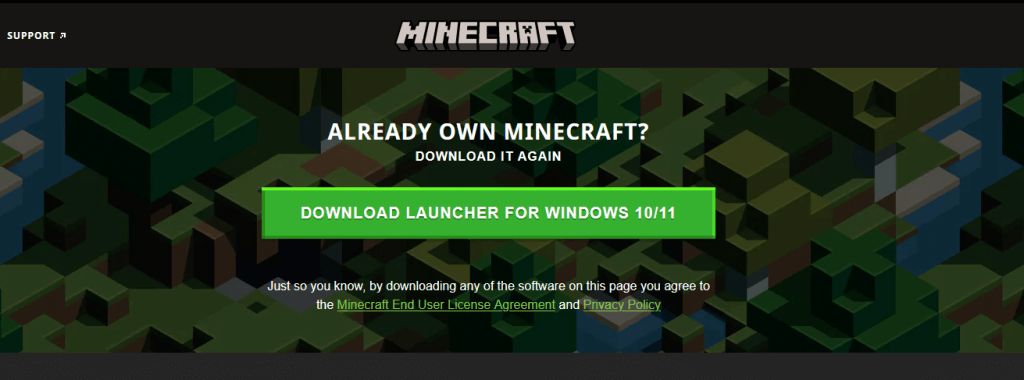 Når det er installert, åpner du startprogrammet og ser om det vil installere oppdateringer riktig nå.
Når det er installert, åpner du startprogrammet og ser om det vil installere oppdateringer riktig nå.
Metode 6: Last ned Minecraft uten startprogrammet
Hvis oppstartsproblemet vedvarer, kan du prøve å laste ned Minecraft-applikasjonen separat. For å gjøre det:
Gå til Minecraft alternativ nedlastingsside. Last ned Minecraft.exe. 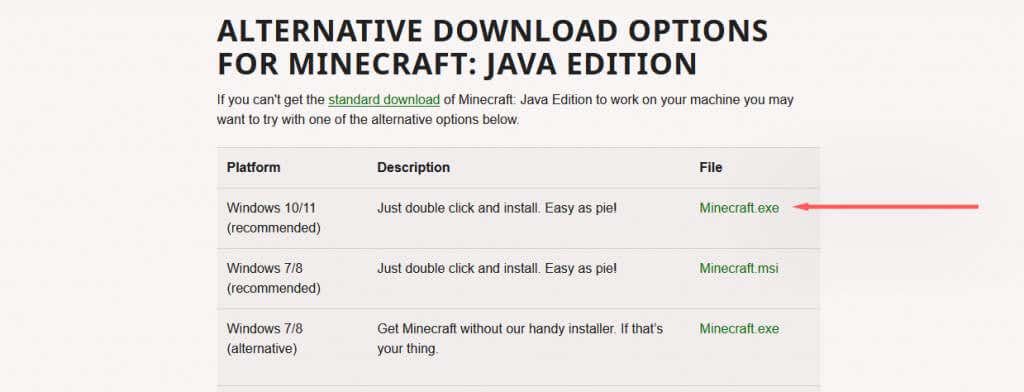 Når den er lastet ned, dobbeltklikker du på.exe-filen for å starte og oppdatere Minecraft.
Når den er lastet ned, dobbeltklikker du på.exe-filen for å starte og oppdatere Minecraft.
Feil, feil og feil
Det er ingenting verre enn en uventet feil som hindrer deg i å spille favorittspillet ditt. Feilen”Kan ikke oppdatere Minecraft Native Launcher”er en av disse dessverre vanlige meldingene. Forhåpentligvis kan du med denne opplæringen fikse feilen og komme tilbake til gruvedrift.


